win11共享打印机错误709 Win11 22h2提示0x00000709错误代码怎么办
Win11是微软公司最新推出的操作系统,其强大的功能和稳定性备受用户追捧,就在使用Win11操作系统时,有些用户遭遇到了共享打印机错误709的问题,同时还会出现0x00000709错误代码的提示。这个错误会导致用户无法正常使用共享打印机,给工作和生活带来了一定的困扰。面对这个问题,我们应该如何解决呢?接下来我们将针对Win11共享打印机错误709和0x00000709错误代码进行详细分析,并提供有效的解决方法。
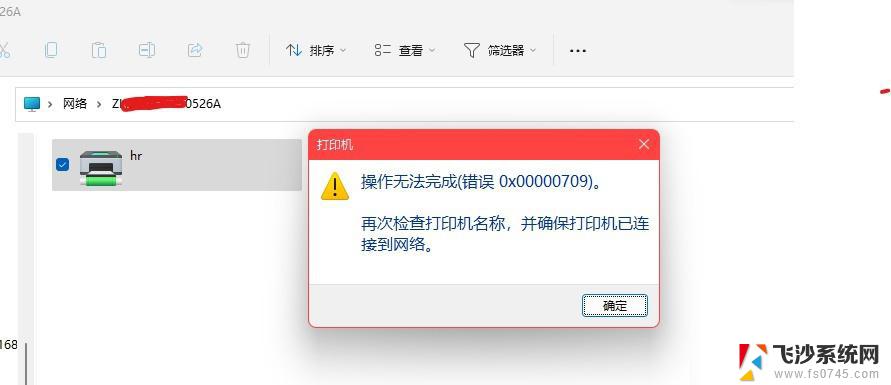
方法一:卸载补丁
Win10 卸载有问题的补丁KB5006667或KB5006670;win11回退回退到旧版本。
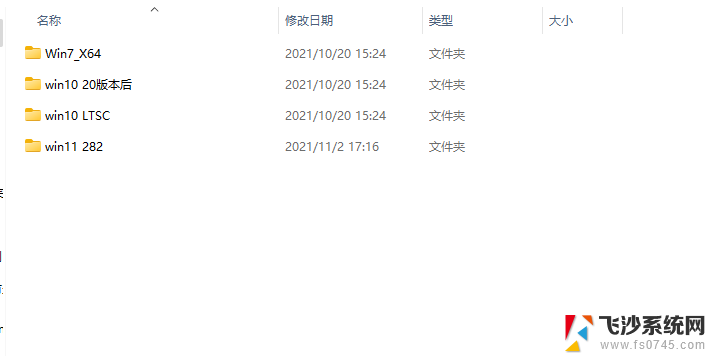
方法二:文件替换
把系统win32spl.dll文件替换为就版本的即可。批处理文件见附件,找到对应的系统,右键以管理员身份运行就可以了。
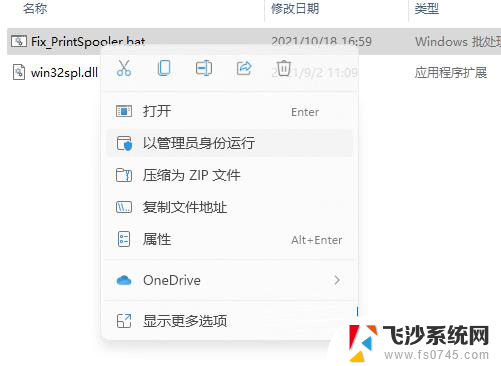
方法三:不用卸载补丁方法
新建记事本文档,输入如下内容:
Windows Registry Editor Version 5.00
[HKEY_LOCAL_MACHINE\System\CurrentControlSet\Control\Print]
“RpcAuthnLevelPrivacyEnabled”=dword:00000000
[HKEY_LOCAL_MACHINE\Software\Policies\Microsoft\Windows NT\Printers\PointAndPrint]
“RestrictDriverInstallationToAdministrators”=dword:00000000
然后保存,修改文件扩展名为reg,比如1.reg,然后双击这个文件导入注册表即可解决问题。注意电脑需要重启才能生效。
Win11 22h2提示错误代码0x00000709解决方法这个方法很简单,需安装任何第三方软件,无需更改命名空间策略,也无需替换任何文件,具体步骤如下:
1、打开控制面板,找到启用或关闭windows功能;
2、找到打印机和文件服务;

二、在需要连接共享打印机的电脑上安装共享打印机
1、在需要打印的电脑的控制面板中添加打印机;
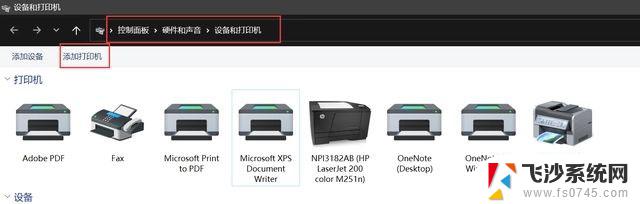
2、点击我所需的打印机未列出;
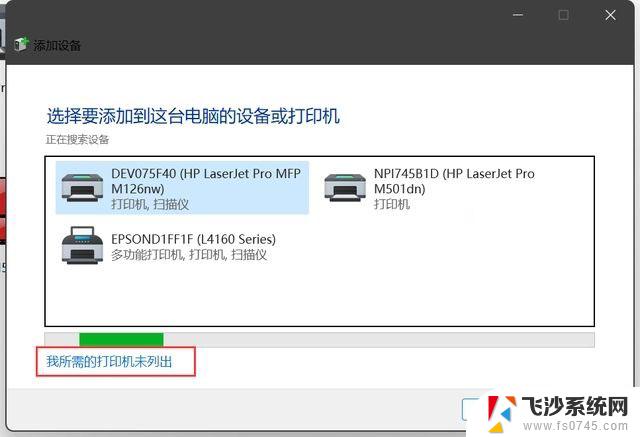
3、通过手动添加;
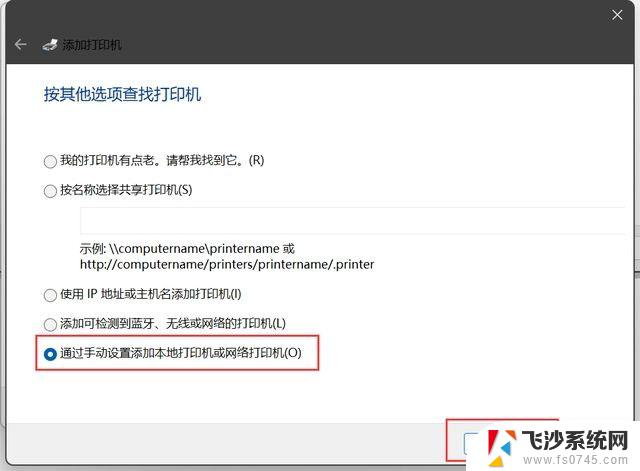
4、创建新端口,如图设置;
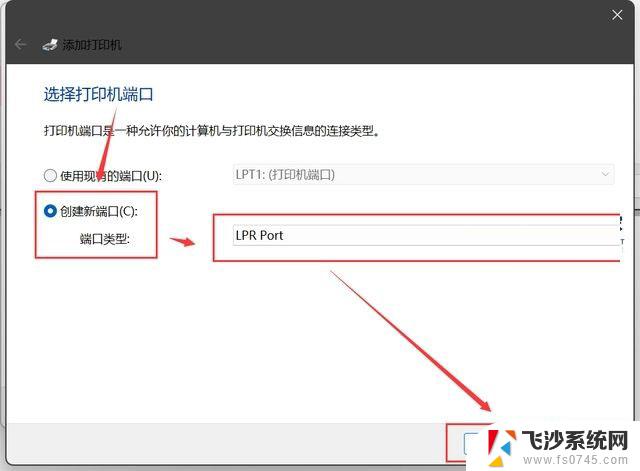
5、输入主机名称和共享打印的共享名称,就是共享打印机电脑的共享名称。就是在网络或者网上邻居里面看到的电脑的名称,例如pc-wang,或者其ip地址,例如192.168.18.88,共享打印机就是共享时设置的共享名称,例如说hp1007-201等等;
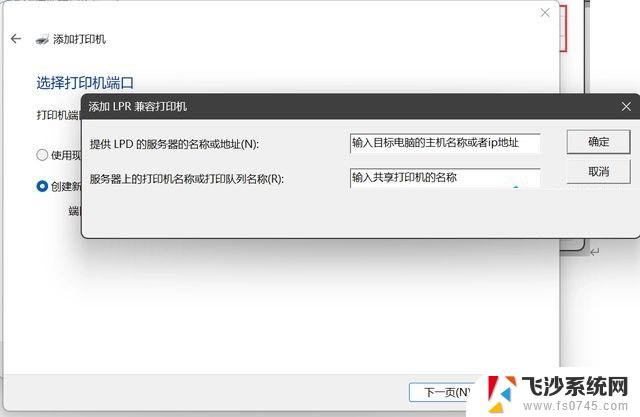
6、安装打印机对应驱动;
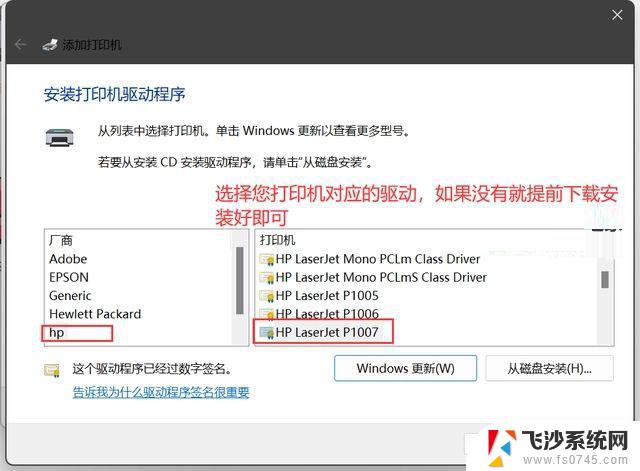
7、最后一步;
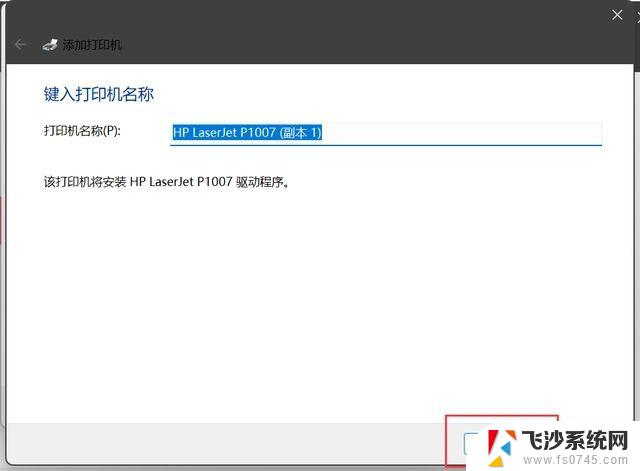
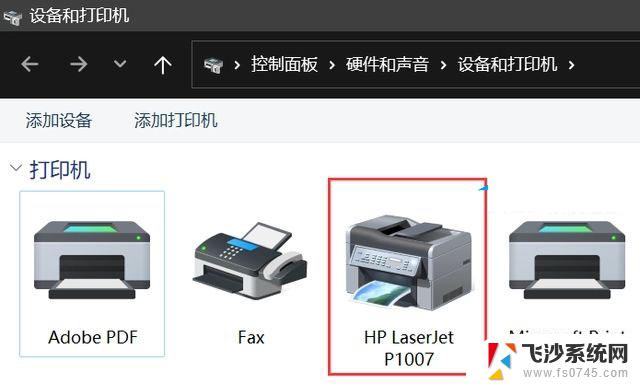
8、安装完成,实验打印成功。
以上是有关win11共享打印机错误709的全部内容,如果需要的用户可以按照以上步骤进行操作,希望对大家有所帮助。
win11共享打印机错误709 Win11 22h2提示0x00000709错误代码怎么办相关教程
-

-
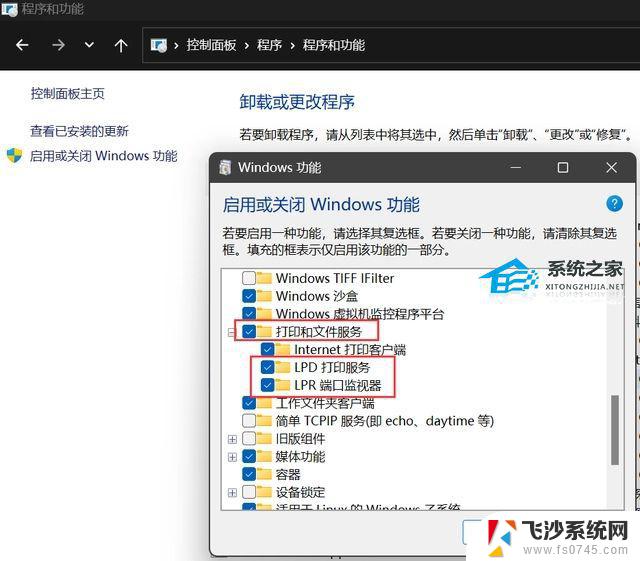
-
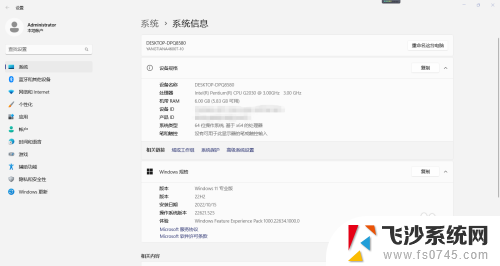
-
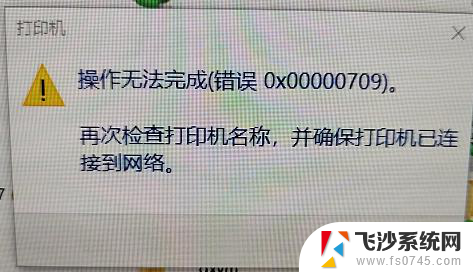 win11共享打印机 错误 000709 win11共享打印机提示0000709解决方案
win11共享打印机 错误 000709 win11共享打印机提示0000709解决方案2024-11-13
- win11连接共享打印机报错0000709 win11共享打印机提示0000709错误解决方法
- win11专业版共享打印机709错误 win11共享打印机709错误解决方案
- win7共享win11打印机0x0000011b Win11共享打印机0x0000011b错误解决方法
- win11家庭共享打印机0×000709 win11共享打印机提示0000709错误的解决方法
- win11打印机0x0000011b完美解决 Win11共享打印机0x0000011b错误解决方法
- win11 0x0000011b完美解决 Win11打印机错误代码0x0000011b怎么解决
- win11网络中不显示 Windows11 Wi Fi网络不显示怎么解决
- win11如何创建word文件 Word文档创建步骤
- win11屏幕显示横 Windows11横向显示设置方法
- win11删除文件夹需要管理员权限怎么办 Win11无法删除文件需要权限解决
- win11右下角虚拟触控板 Windows11虚拟触摸板怎么打开
- win11怎么开启投屏 手机投屏到电脑怎么操作
win11系统教程推荐
- 1 win11更新后如何关闭 microsoft账户(2) Win10怎么退出Microsoft账户登录
- 2 win11点击文件夹一直转圈圈怎么办 win11打开文件夹卡顿解决方法
- 3 windows11登录微软账号 Win11 Microsoft账户登录教程
- 4 win11如何结束任务 Win11如何快速结束任务
- 5 win11电脑屏幕触屏怎么关闭 外星人笔记本触摸板关闭快捷键
- 6 win11 如何显示实时网速 笔记本显示网速的方法
- 7 win11触摸板关闭了 用着会自己打开 外星人笔记本触摸板关闭步骤
- 8 win11怎么改待机时间 Win11怎么调整待机时间
- 9 win11电源键关闭设置 怎么关闭笔记本上的功能键
- 10 win11设置文件夹背景颜色 Win11文件夹黑色背景修改指南